Memorarea în cache a clientului
Memorarea în cache a clientului vă permite să reduceți lățimea de bandă necesară la pornirea clientului Unified Service Desk pe computerele agentului call center și pe parcursul ciclului de viață al aplicației client. Memorarea în cache a clientului oferă un mijloc de memorare în cache a majorității datelor de configurare Unified Service Desk local pe computerul agentului centrului de apeluri, reducând astfel necesitatea ca datele comune să fie preluate de pe server. Această capacitate oferă o creștere notabilă a performanței de pornire a Unified Service Desk.
Important
Această caracteristică are impact asupra confidențialității, deoarece activarea memorării în cache a clientului în Unified Service Desk duce la stocarea locală a unora dintre datele dvs. pe computerul utilizatorului, care se află în afara limitelor serviciilor de aplicații proiectate pe bază de model.
Când ar trebui să utilizați memorarea în cache a clientulului?
Memorarea în cache a clientului poate oferi o îmbunătățire semnificativă a timpilor de pornire, o reducere a lățimii de bandă generale și o reducere semnificativă a interogărilor către Microsoft Dataverse server pentru datele comune Unified Service Desk.
Memorarea în cache a clientului se implementează cel mai bine pentru testarea performanței, pentru instruire și în mediile de producție. Aceasta nu este recomandată pentru mediile de dezvoltare, pentru că modificările sunt replicate numai atunci când este actualizată cheia cache a controlului.
Cum funcționează memorarea în cache a clientulului
Când activați memorarea în cache a clientului, se execută următorul proces atunci când faceți log on utilizând aplicația client Unified Service Desk:
Entitățile Opțiuni și Setări utilizator sunt interogate pentru cheile de pornire pentru a determina dacă este activată memorarea în cache a clientului.
Dacă este activată, rezolvați numărul de versiune al memorării în cache a clientului și orice modificări de cache.
Dacă este activată memorarea în cache a clientulului și este disponibil un număr de versiune, găsiți depozitul memoriei cache locale și determinați cheia de versiune cache.
Dacă numărul de versiune cache este curent, decriptați și încărcați depozitarea cache în memorie.
În cazul în care numărul de versiune cache este incorect, ștergeți obiectul cache.
Activarea memorării în cache a clientului
Conectare la aplicația Unified Service Desk Administrator.
Accesați Setări>Unified Service Desk.
Selectați Opțiuni sub Setări avansate din harta site-ului.
Selectați Nou pe pagina Opțiuni UII active.
Tastați ClientCacheVersionNumber în caseta Nume și un număr alfanumeric în caseta Valoare . Valoarea alfanumerică este utilizată drept cheie cache pentru Unified Service Desk.
Selectați Salvați.
Atunci când opțiunea este prezentă și populată, Unified Service Desk va activa memorarea în cache a clientului.
Locația de stocare a memorării în cache a clientului
Când este activată, cache-ul client stochează fișierele sale într-un format comprimat și criptat în directorul de roaming al utilizatorilor: %appData%\Roaming\Microsoft\USD
De exemplu, pentru un utilizator apelat agent1 care execută aplicația client pe Windows 8, fișierele client de memorare în cache vor fi disponibile la c:\Users\agent1\AppData\Roaming\Microsoft\USD.
Informațiile din acest director pot fi accesate doar de contul de utilizator care le-a creat.
Trimiterea unei actualizări către clienți
Pentru a împinge o actualizare pentru toți clienții Unified Service Desk, trebuie să editați valoarea ClientCacheVersionNumber pe care ați creat-o anterior la o altă valoare alfanumerică. Data viitoare când un agent de call center se conectează utilizând clientul Unified Service Desk, acesta va detecta valoarea diferită pentru tasta de opțiune ClientCacheVersionNumber și va citi toate setările de pe server înainte de a porni.
Dezactivarea memorării în cache a clientului pentru un anumit utilizator
Uneori, poate fi necesar să excludeți unii utilizatori din memorarea în cache a clientului, de exemplu, în situațiile de testare limitată a unor configurări noi din producție, în producție sau pentru cazuri de depanare în care se suspectează o problemă cu memoria cache, sau atunci când sunt necesare actualizări rapide la o configurație, când doriți să aduceți modificările înapoi la obiectele memorate în cache în prezent.
Conectare la aplicația Unified Service Desk Administrator.
Selectați Setări utilizator sub Setări avansate.
Selectați + Nou în pagina Setări utilizator activ.
Specificați următoarele în pagina New User Setting ( Setare utilizator nou).
În câmpul Utilizator , tastați sau selectați numele utilizatorului pentru care doriți să dezactivați memorarea în cache a clientului.
În câmpul Nume , tastați DisableCaching. Lăsați câmpul Valoare necompletat.
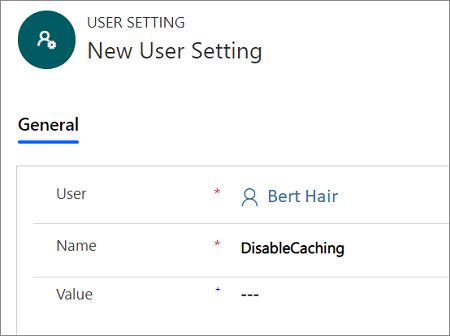
Selectați Salvați.
Când utilizatorul se conectează la următoarea utilizare a clientului Unified Service Desk, memorarea în cache a clientului nu este utilizată. Cu toate acestea, nu se șterge sau se reîmprospătează depozitul de memorare în cache a clientulului pentru utilizator. Când cheia DisableCaching este eliminată pentru utilizator, utilizatorul va reveni la utilizarea depozitului cache client stocat anterior.
Impunerea unei resetări a memoriei cache pentru un anumit utilizator
Uneori, poate fi necesar să impuneți o resetare a memoriei cache pentru un anumit utilizator pentru a șterge și a reseta depozitul cache. Puteți face acest lucru în două moduri: de pe Dataverse server sau utilizând aplicația client Unified Service Desk de pe computerul utilizatorului.
Folosind serverul Dataverse
Conectare la aplicația Unified Service Desk Administrator.
Selectați Setări utilizator sub Setări avansate.
Selectați + Nou în pagina Setări utilizator activ.
Specificați următoarele în pagina New User Setting ( Setare utilizator nou).
Pe pagina Setare utilizator nou:
În câmpul Utilizator , tastați sau selectați numele utilizatorului pentru care doriți să dezactivați memorarea în cache a clientului.
În câmpul Nume , tastați ResetDesktopCache. Lăsați câmpul Valoare necompletat.
Selectați Salvați.
Setarea ResetDesktopCache determină aplicația client Unified Service Desk să-și șteargă depozitul local de cache și să-l reconstruiască de pe server.
Pentru a finaliza procesul de resetare a memoriei cache, sunt necesare două reporniri ale clientului Unified Service Desk.
După repornirea primei aplicații client Unified Service Desk, clientul Unified Service Desk încarcă date din memoria cache existentă. După aceea, cache-ul existent se șterge și setarea ResetDesktopCache este dezactivată.
După repornirea celei de-a doua aplicații client Unified Service Desk, clientul Unified Service Desk încarcă configurația direct de pe server și creează din nou memoria cache. Observați că timpul necesar încărcării clientului Unified Service Desk în acest timp poate crește semnificativ.
Utilizarea clientului Unified Service Desk
Puteți invoca o resetare din aplicația client utilizând o acțiune UII ascunsă numită ResetLocalCache pe tipul de control găzduit de Global Manager . Va trebui să creați acțiunea UII pe tipul de control găzduit Manager global înainte de a utiliza aceasta.
Conectare la aplicația Unified Service Desk Administrator.
Selectați Controale găzduite sub Setări avansate.
Găsiți controlul găzduit CRM Global Manager și selectați-i numele în coloana Nume pentru a-l deschide pentru editare.
Notă
CRM Global Manager este numele controlului găzduit din exemplele de aplicații Unified Service Desk. Dacă ați dat un alt nume controlului găzduit Manager global, selectați în schimb numele respectiv. Mai multe informații: Manager global (control găzduit)
Pe bara de navigare, selectați săgeata în jos de lângă controlul găzduit CRM Global Manager și apoi selectați Acțiuni UII.
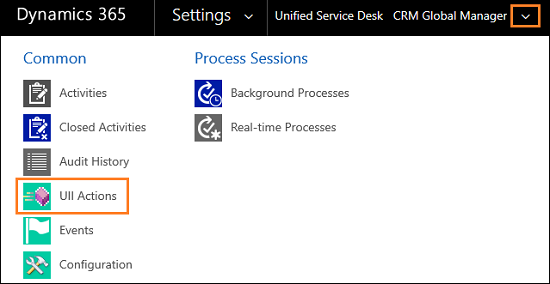
Selectați CRM Global Manager controlul găzduit.
Notă
CRM Global Manager este numele controlului găzduit din exemplele de aplicații Unified Service Desk. Dacă ați dat un alt nume controlului găzduit Manager global, selectați în schimb numele respectiv. Mai multe informații: Manager global (control găzduit)
Selectați fila Conexe și apoi selectați Acțiuni UII.
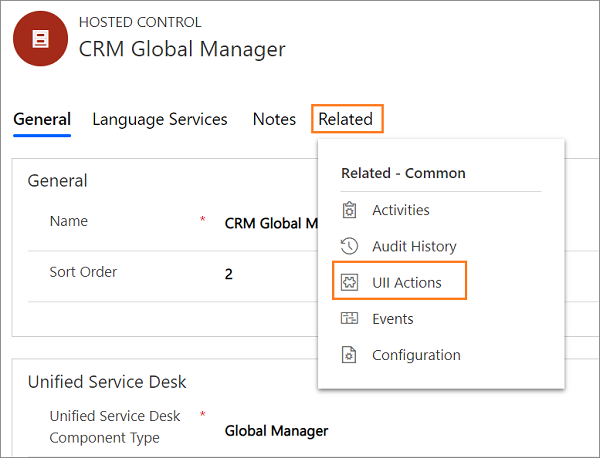
Selectați + Adăugați o nouă acțiune UII.
Tastați ResetLocalCache în câmpul Name , apoi selectați Salvare pe pagina Noua acțiune UII . Închideți acțiunea UII și controlul găzduit.
Apoi vom adăuga un apel de acțiune la apelul de acțiune UII pe care tocmai l-am creat.
Selectați Apeluri de acțiune sub Setări de bază din harta site-ului.
Selectați + Nou pe pagina Acțiuni active .
Specificați următoarele pe pagina Apel nou pentru acțiune .
Câmp Value Nume Tastați ResetClientCache Control găzduit Specificați CRM Global Manager Acţiune Specificați ResetLocalCache Notă
CRM Global Manager este numele controlului găzduit din exemplele de aplicații Unified Service Desk. Dacă ați dat un alt nume controlului găzduit Manager global, selectați în schimb numele respectiv. Mai multe informații: Manager global (control găzduit)
Selectați Salvați și apoi închideți apelul de acțiune.
După ce configurați acțiunea UII și apelul de acțiune, puteți adăuga un buton în bara de instrumente, un eveniment sau un cod pentru a invoca direct apelul de acțiune din aplicația client. Aceasta creează o setare RestDesktopCache în zona Setări utilizator , care declanșează comportamentul de resetare așa cum este descris mai devreme în Utilizarea Dataverse server .
Consultați și
Exemple de aplicații Unified Service Desk